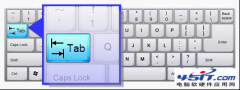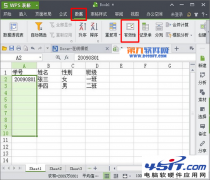|
在日常的办公中,我们时常在整理一些规律性的材料时,比如从网上下载下来的资源,或者从其他软件中获得的数据,直接粘贴到Excel表格中,常常只显示一列,这就需要先“分列”一下才能为我们所用。WPS表格中的分列功能很好用也很强大,它可以对有规律的一些数据进行分列处理以得到我们想要的结果。“分列”是每一个Excel使用者都必须掌握的基础功能。接下来为大家详细介绍下 具体的操作流程 具体操作步骤如下: 1、选择要分列的数据,这步是必须的 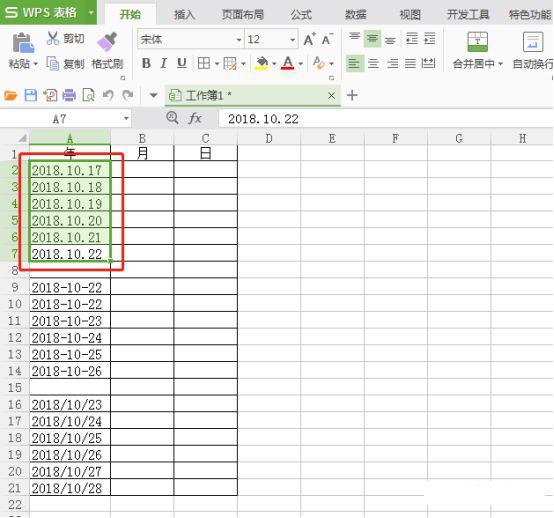
2、选择“数据”选项卡,这个选项卡的功能多数都是和处理数据有关的 
3、选择“分列”选项,下方的红色小方框 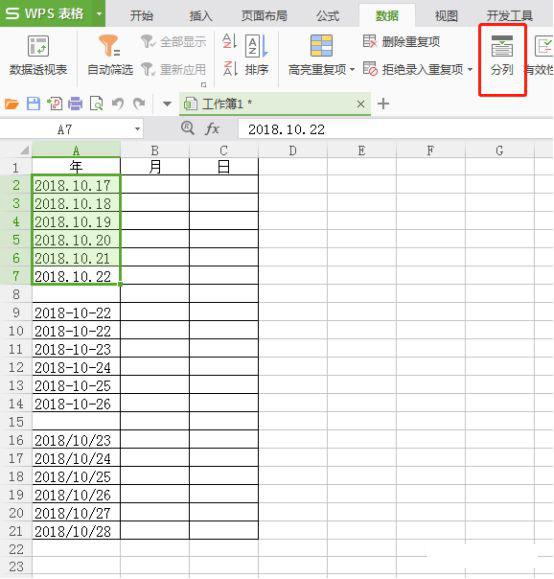
4、选择第一个“分隔符”,用分隔字符,如逗号或制表符分隔每个字段,然后“下一步”, 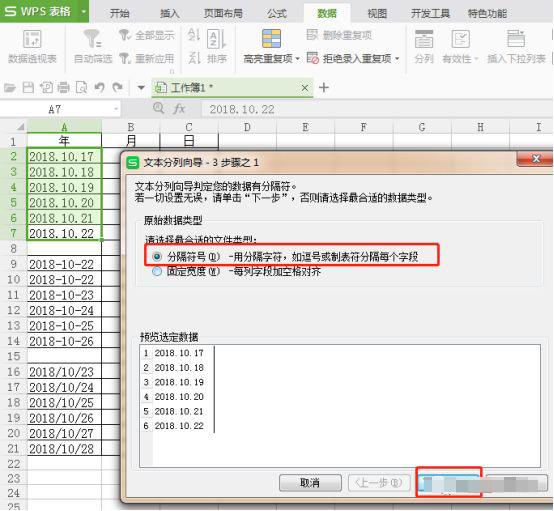
5、在分隔符号中勾选其他,在其右侧小框内输入日期之间的符号(“.”或者“/”或者“-”)均可,其他的选项,感兴趣的朋友可以了解下 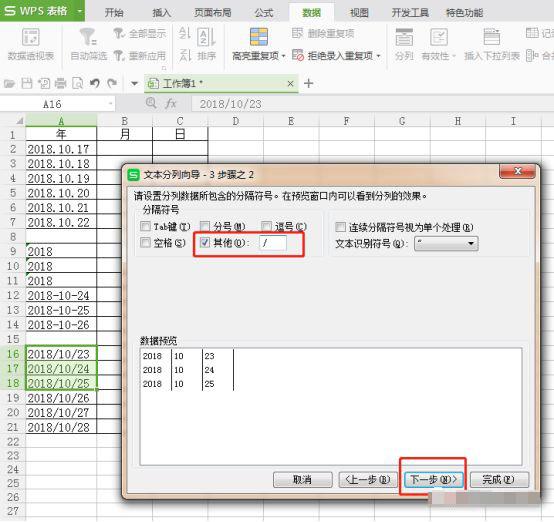
6、选择“常规”或者“文本”然后“完成,(感兴趣的朋友也可以尝试其他选项) 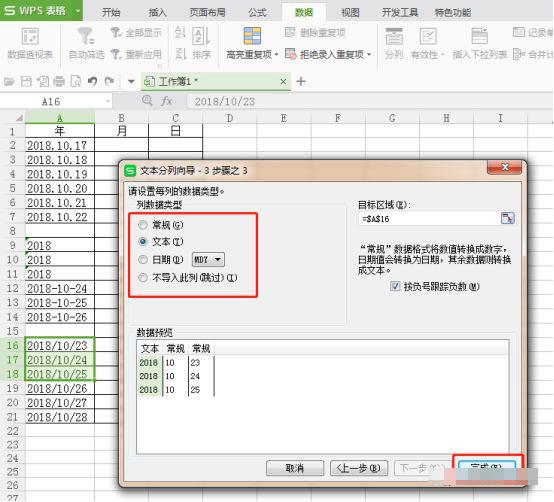
7、好了下面就是效果,让我们好好欣赏下吧 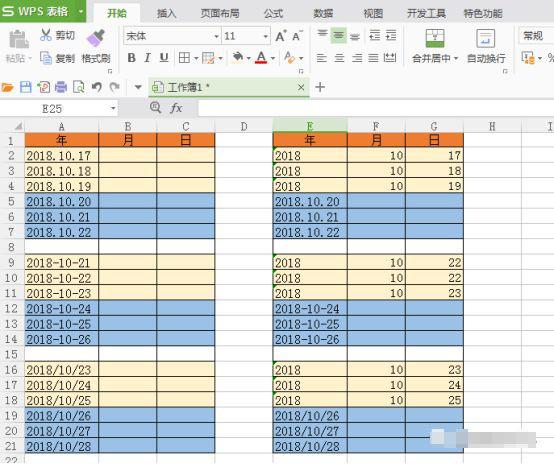
|